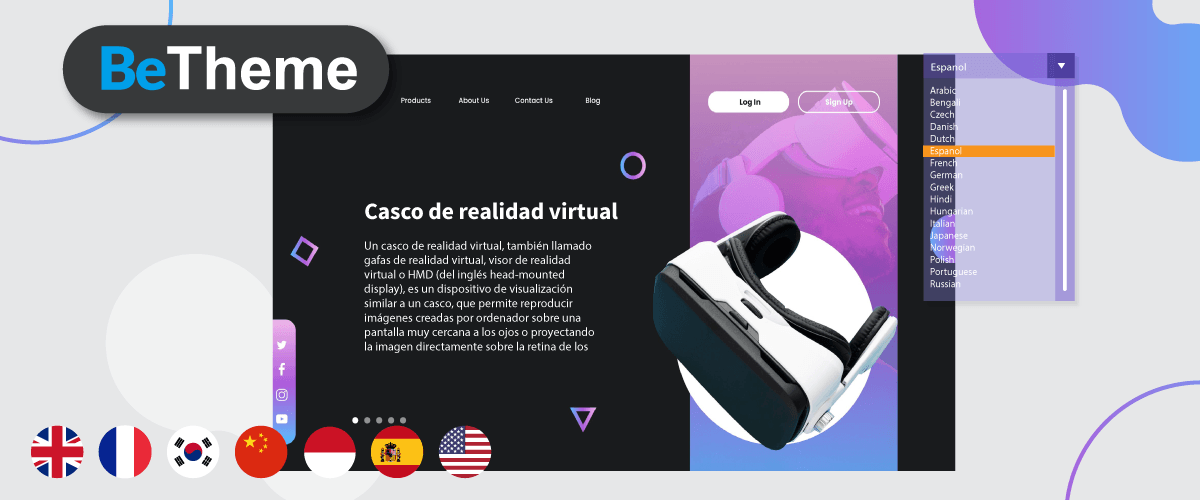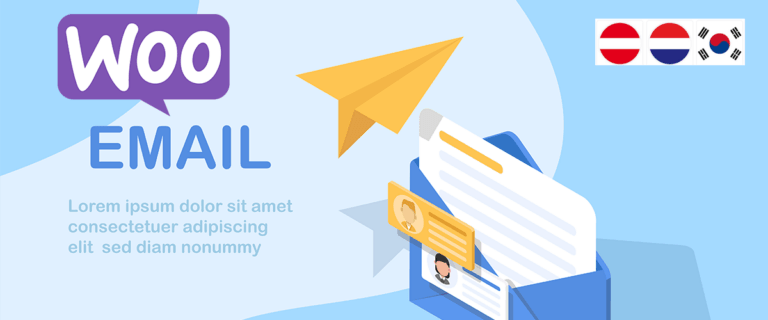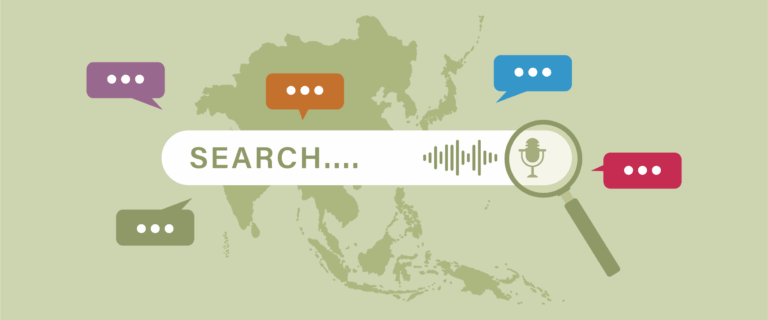Ви збираєтеся створити веб-сайт, але все ще не знаєте, яку тему використовувати? BeTheme — одна з найпопулярніших преміальних тем, яку використовують багато власників сайтів.
BeTheme пропонує не лише теми, але й різноманітні шаблони, які можна використовувати одразу та які сумісні з різними плагінами та службами сторонніх виробників. Тим із вас, хто хоче створити веб-сайт за допомогою BeTheme або хто вже має веб-сайт BeTheme, вам потрібно знати, як зробити BeTheme багатомовним веб-сайтом, який можна перекладати на багато мов.
Тут ми повністю обговоримо, як зробити тему BeTheme багатомовною за допомогою перекладу вмісту за допомогою Linguise!
Яка тема BeTheme?
BeTheme — популярна тема WordPress , яка пропонує широкий спектр функцій і параметрів налаштування. Це універсальна тема, розроблена як гнучка та підходить для різних типів веб-сайтів. Основна мета цієї теми полягає в тому, щоб забезпечити просту у використанні та зручну платформу для створення професійного веб-сайту без навичок програмування.
BeTheme містить багато готових шаблонів веб-сайтів, кожен з яких адаптований до іншої галузі чи цілі. Ці шаблони охоплюють різні категорії, такі як бізнес, портфоліо, блог, електронна комерція, творчість тощо.
Крім того, BeTheme також має дуже інтерактивний дисплей, тож навіть якщо ви новачок, у вас не виникне жодних проблем зі створенням веб-сайту за допомогою BeTheme.
Почніть роботу з BeTheme
Зрозумівши, що таке тема BeTheme, тепер ми почнемо переглядати BeTheme, починаючи від завантаження, встановлення, активації та закінчуючи створенням веб-сайту. Нижче наведено повне пояснення щодо цієї теми, почнемо відразу.
Завантажити BeTheme
Перший крок, звичайно, щоб отримати тему BeTheme, вам потрібно знати, що ця тема платна, тож подобається вам це чи ні, ви повинні зробити покупку та заплатити ціну.
Щоб придбати BeTheme, ви можете відвідати сайти з продажу тем WordPress , такі як Envato Market нижче. Як бачите, BeTheme доступний за 60 доларів США з одноразовою оплатою протягом усього життя.
Натисніть «Додати в кошик», а потім виберіть «Завантажити». Якщо так, тема буде завантажена у форматі файлу .zip.
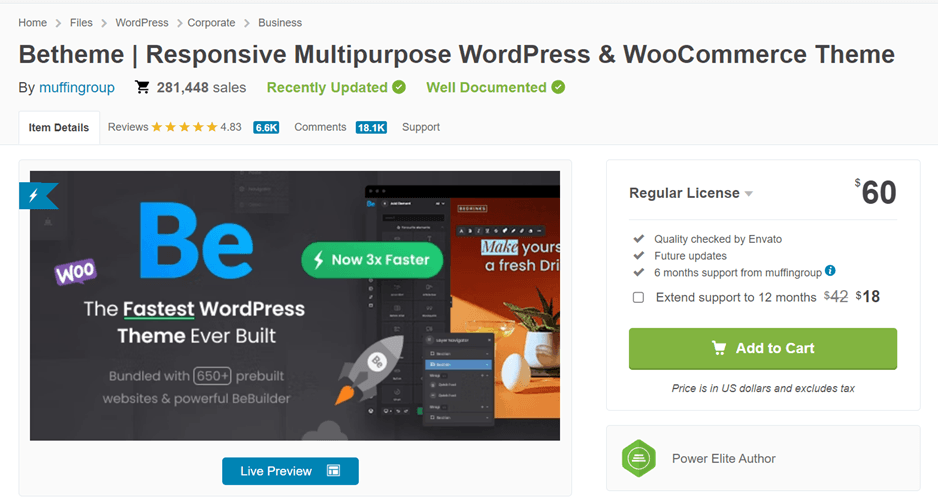
Установка BeTheme
Другим кроком є встановлення BeTheme на інформаційну панель WordPress . Фактичний процес інсталяції можна здійснити двома способами, перший — через інформаційні панелі WP і FTP.
Якщо на WordPress , виберіть «Вигляд» > «Теми» > «Додати нову» > «Завантажити тему». Потім виберіть файл > Установити зараз.
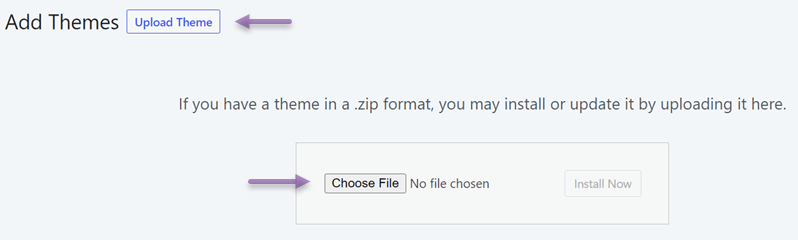
Зачекайте, поки процес завершиться, якщо так, тут з’явиться тема BeTheme.
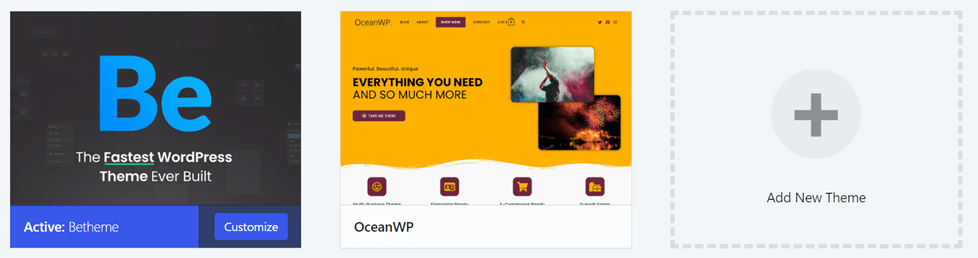
Активуйте ліцензійний ключ BeTheme
Після того, як тема стане активною, вам також потрібно активувати ліцензійний ключ, який ви отримали під час покупки BeTheme на Envato Market. Вам дозволено використовувати один ліцензійний ключ для кількох сайтів, лише якщо вони встановлені на одному домені чи локальному хості. Однак для цілей розробки ви можете зареєструвати той самий ліцензійний ключ для використання субдомену, підкаталогу або багатосайтового середовища WordPress .
Щоб ввести ліцензійний ключ, увійдіть у WP > BeTheme > Dashboard > Theme Registration.
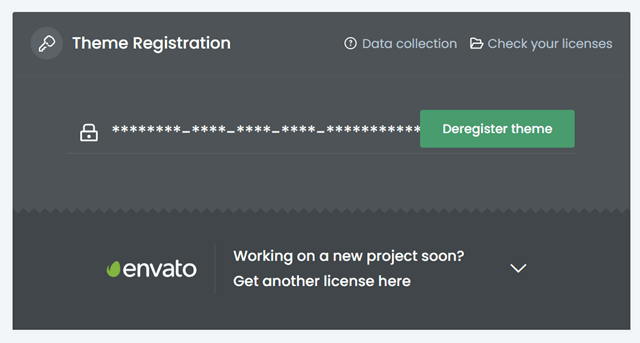
Готові веб-сайти BeTheme
Тепер встановлення та активація теми завершено, наступним кроком буде створення веб-сайту BeTheme. Щоб створити сайт за допомогою цієї теми, не потрібні додаткові навички кодування, оскільки BeTheme надає понад 650 готових до встановлення сайтів.
Попередньо створений розділений на багато категорій, починаючи від дизайну, освіти, моди, їжі та багатьох інших, як показано на наступному зображенні.
Тому вам не потрібно турбуватися, незалежно від типу чи категорії вашого сайту, BeTheme може надати готові рішення для веб-сайтів.
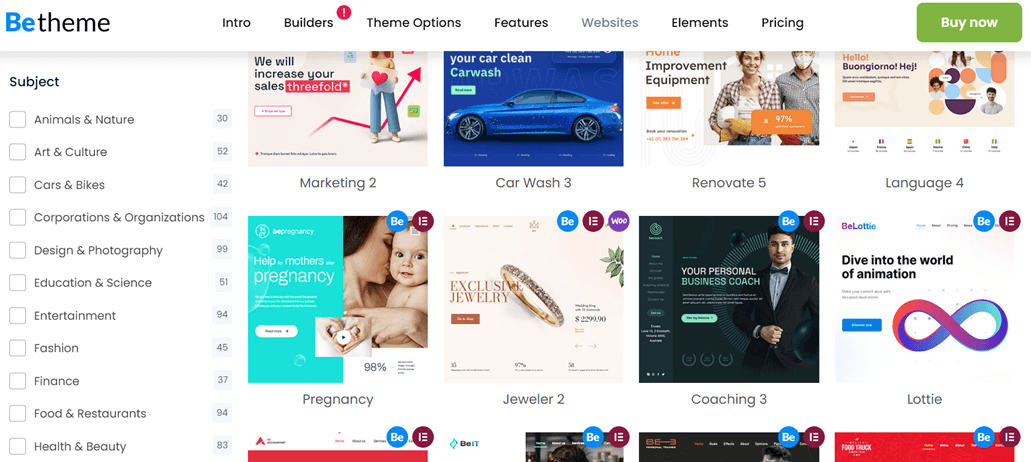
Щоб вибрати шаблон вище, вам потрібно ввести WP > BeTheme > Pre-built website. Після цього з’явиться наступне вікно, ви можете шукати категорії в полі пошуку, а потім клацнути «Вибрати» .
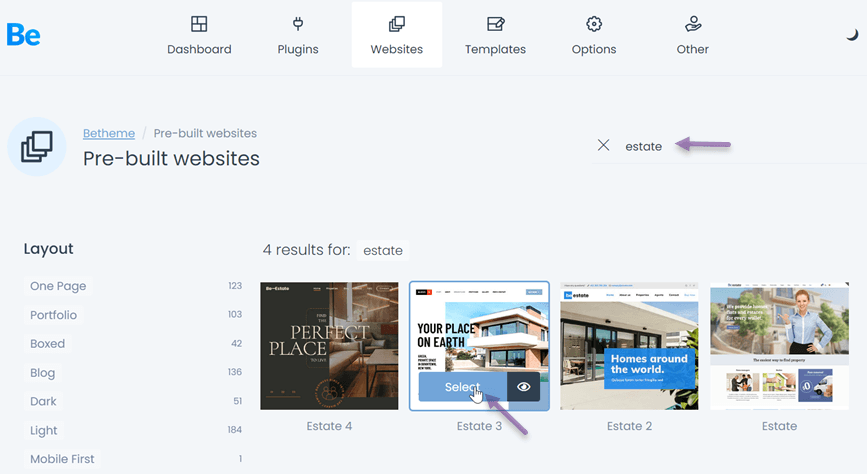
Після цього виберіть конструктор і натисніть «Далі».
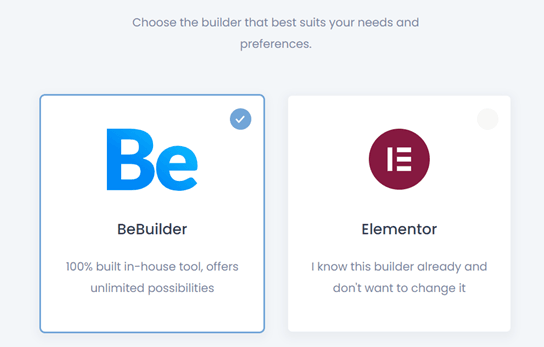
Якщо так, ви можете вибрати два варіанти нижче, а саме повний веб-сайт або вибрати лише дані, а потім натиснути « Далі».
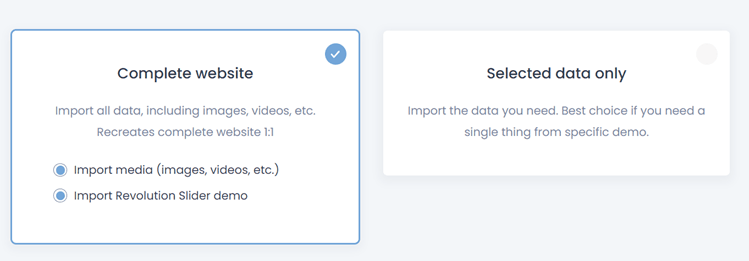
Нарешті виберіть Почати встановлення , щоб розпочати процес встановлення. Потім зачекайте деякий час, поки процес завершиться.
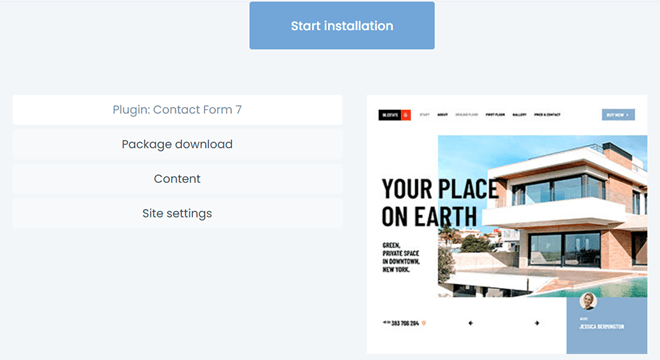
Після завершення процесу інсталяції натисніть Перевірити веб-сайт щоб переглянути результати відображення. Результати встановлення веб-сайту нерухомості у наведеному вище прикладі приблизно такі.
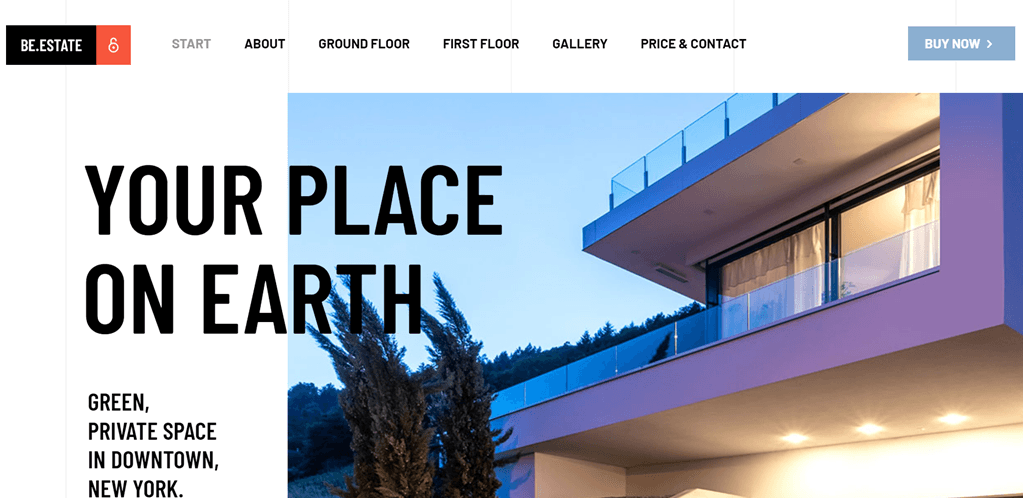
Пакет плагінів BeTheme
Окрім того, що BeTheme пропонує сотні готових веб-сайтів, якими можна скористатися відразу, BeTheme також має набір плагінів, які можна встановити автоматично. Ви можете активувати цей плагін лише через інформаційну панель BeTheme, а не через WordPressза замовчуванням.
Хитрість полягає в тому, щоб відкрити інформаційну панель WP > BeTheme > Pugins. Після цього є кілька плагінів, які можна встановити, просто виберіть «Встановити» > «Активувати».
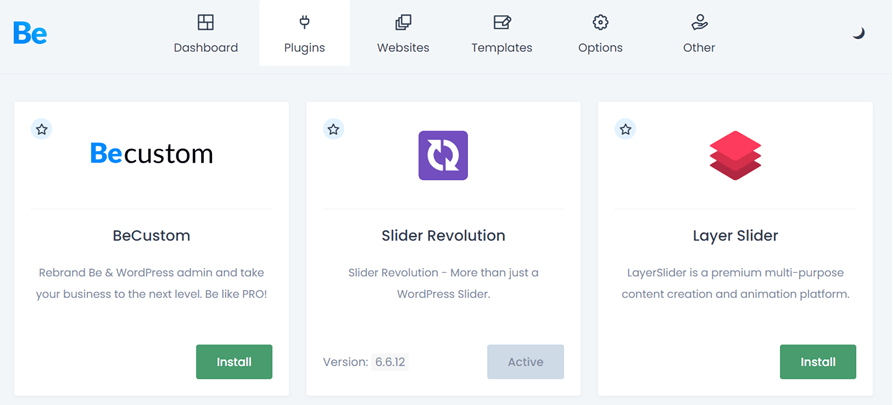
Окрім наведених вище плагінів, існує багато інших плагінів, зокрема наведені нижче.
- Woocommerce
- Elementor
- Elementor PRO
- Конструктор сторінок WPBakery
- Революція слайдера
- WPML
- Поліланг
- bbPress
- MailChimp
- Календар подій
- Yoast SEO
- Загальний кеш W3
- Контактна форма 7
- BuddyPress
- ADS PRO
- Набір інструментів
- Ранг мат
- WP Ракета
Параметри теми BeTheme
Панель параметрів теми BeTheme спеціально розроблена для підвищення ефективності та зручності вашого робочого процесу. Використовувати його дуже просто, і ви можете легко змінити різні елементи на своїй сторінці.
Ви можете знайти це меню в WP > BeTheme > Параметри теми , як показано нижче.
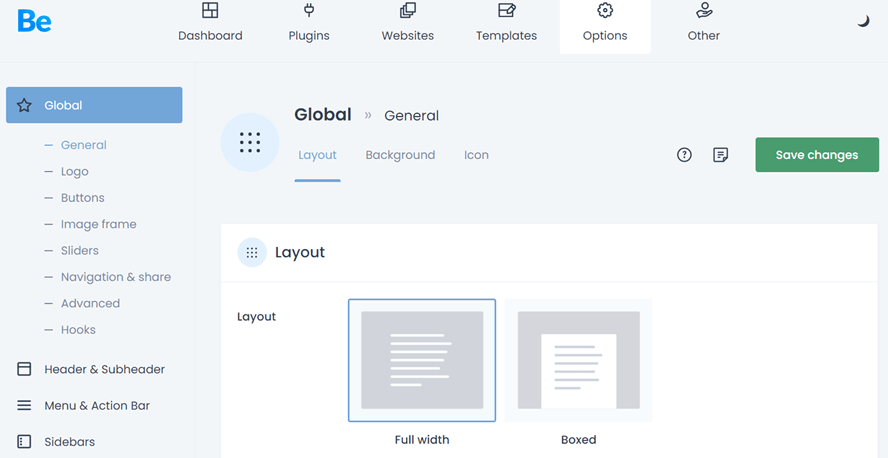
Параметри теми — це меню для налаштування деталей веб-сайту, таких як логотипи, кнопки, шрифти, навігація, колонтитули, кольори, для SEO. Отже, ви можете налаштувати деталі теми BeTheme у цьому меню.
Перекладіть веб-сайт BeTheme за допомогою Linguise
Переклад веб-сайтів — одна з найважливіших справ для власників сайтів. Так само для тих із вас, хто щойно встановив BeTheme на WordPress.
Зроблення веб-сайту багатомовним може надати багато переваг, включаючи розширення цільового ринку, збільшення відвідуваності веб-сайту та інші інші переваги.
Щоб перекладати багатомовні веб-сайти, вам потрібно скористатися сторонньою допомогою у вигляді служб перекладу, таких як плагіни.
Linguise — це служба перекладу веб-сайтів із технологією перекладу штучного інтелекту, завдяки чому вона може створювати ідеальні переклади, які навіть нагадують людський переклад.
За допомогою Linguiseви можете перекладати на 85 мов, які ви можете вільно обирати. Тоді як використовувати Linguise на веб-сайті BeTheme? Перегляньте повне пояснення нижче.
Встановити та налаштувати Linguise
Першим кроком є встановлення та налаштування плагіна. Перш за все, вам потрібно зареєструвати безкоштовний обліковий запис Linguise , а потім увійти на Linguise . Після цього виберіть Додати домен , якщо є, вам буде запропоновано заповнити ряд полів, наприклад.
- Обліковий запис
- URL
- Платформа
- Базова мова
- Мови перекладу
- Перекласти URL-адреси
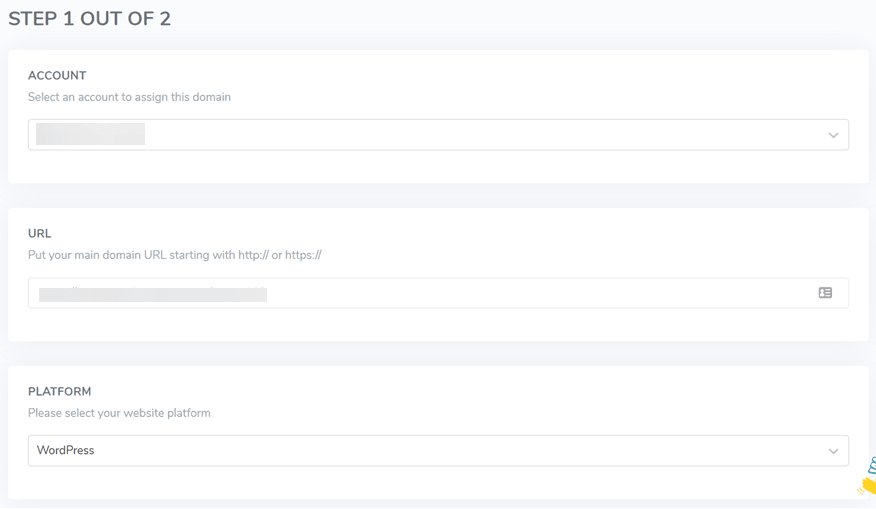
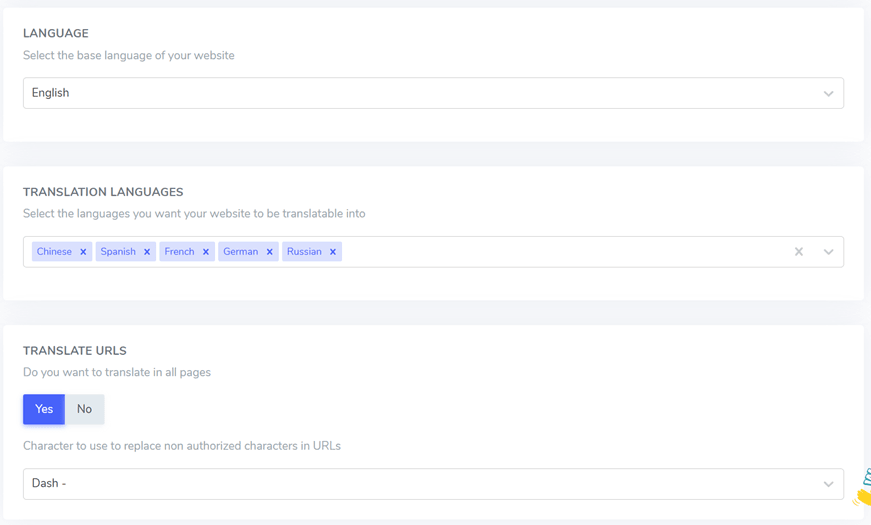
Якщо так, увійдіть у «Параметри» , а потім у «КЛЮЧ API» виберіть «Копіювати в буфер обміну».

Після того, як ключ API буде скопійовано, настав час вставити його на WordPress , щоб він міг підключитися. Вставте ключ API у наступний стовпець і натисніть «Застосувати» .
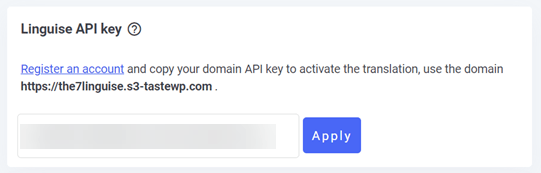
Далі слід налаштувати відображення списку мов, ви можете налаштувати його паралельно, розкривне меню або спливаюче вікно. Окрім цього, ви також можете встановити, де буде розміщено перемикач мов.
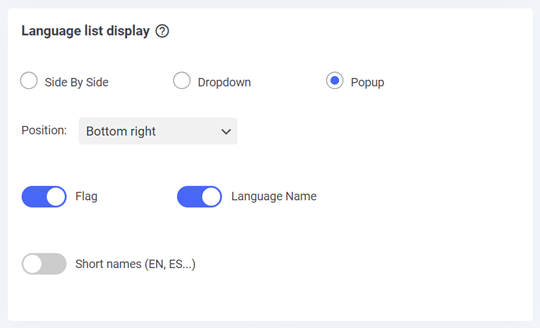
Якщо так, то це більш-менш результат того, що веб-сайт BeTheme використовує Linguise.
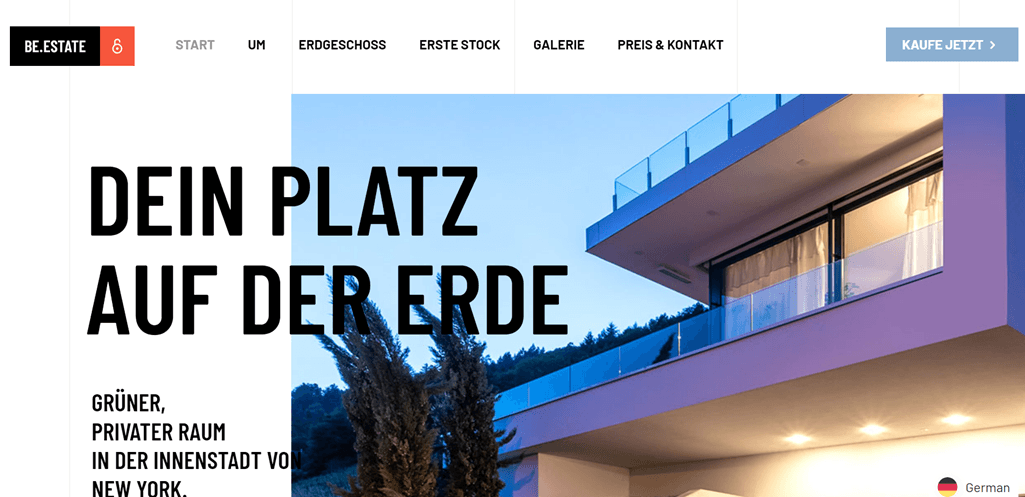
Редагувати переклад BeTheme за допомогою зовнішнього редактора Linguise
Окрім автоматичного перекладу, Linguise також може перекладати вручну через інтерфейсний редактор. Там ви можете перекласти безпосередньо ті частини, які, на вашу думку, все ще є неправильними.
Для цього увійдіть на Linguise > Live Editor > Відкрийте Live Editor > виберіть мову > Перекласти.
Після цього з’явиться вікно, схоже на наведене нижче. Все, що вам потрібно зробити, це клацнути на частині, яку ви хочете відредагувати, якщо ви вибрали « Зберегти» .
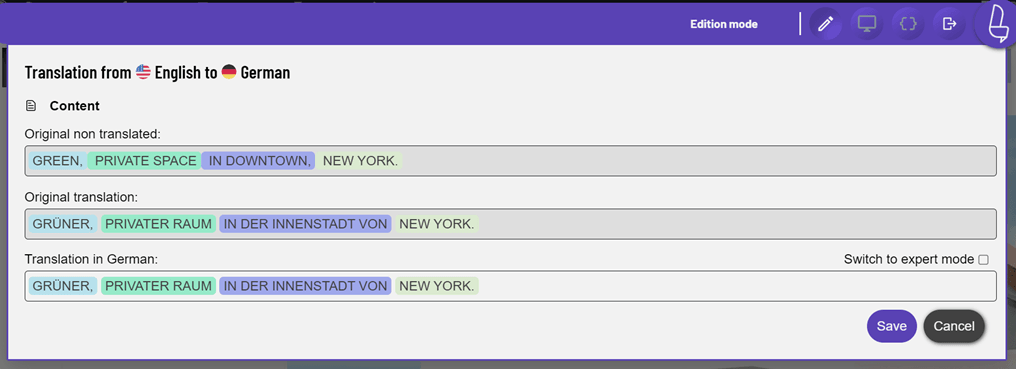
Виключити переклади BeTheme
На додаток до функції живого редактора, Linguise також може виключати вміст із перекладу. Функція включення перекладу може зробити перекладене слово чи речення оригінальним. Щоб знайти ці функції, ви можете відкрити Linguise , натиснути «Правила» .
Linguise поділяє винятки перекладу на кілька категорій, включаючи наступні.

Кожне правило типу має окрему функцію, зокрема наведену нижче.
- Ігнорування тексту — це спосіб вказати певний текст, який не слід перекладати, наприклад назву бренду.
- Заміна тексту передбачає заміну одного тексту іншим.
- Виключення вмісту стосується процесу видалення певного вмісту зі сторінки.
- Виключення вмісту за URL-адресою дозволяє виключати вміст на основі його URL-адреси.
- Ігнорування вбудованого тексту дозволяє виключати вміст, який охоплює кілька рядків.
Щоб розпочати створення правил, увійдіть на Linguise , виберіть «Правила» , а потім виберіть «Додати нове правило».
Фільтр перекладу BeTheme
Наступною функцією є фільтр перекладу, який дозволяє переглядати весь перекладений вміст, фільтруючи його за кількома категоріями. У Linguiseє 4 типи фільтрів, зокрема:
- Фільтрувати за мовою: переглянути результати перекладу на основі вибраної мови.
- Фільтрувати текст мовою оригіналу: переглянути оригінальний текст або вміст, який не було перекладено.
- Фільтрувати за перекладеним текстом: фільтрувати за перекладеним текстом.
- Фільтрувати за датою: фільтрувати за датою.
Нижче наведено одну з функцій фільтра на основі мови. Щоб установити його, вам потрібно лише відкрити інформаційну панель і вибрати Переклади .
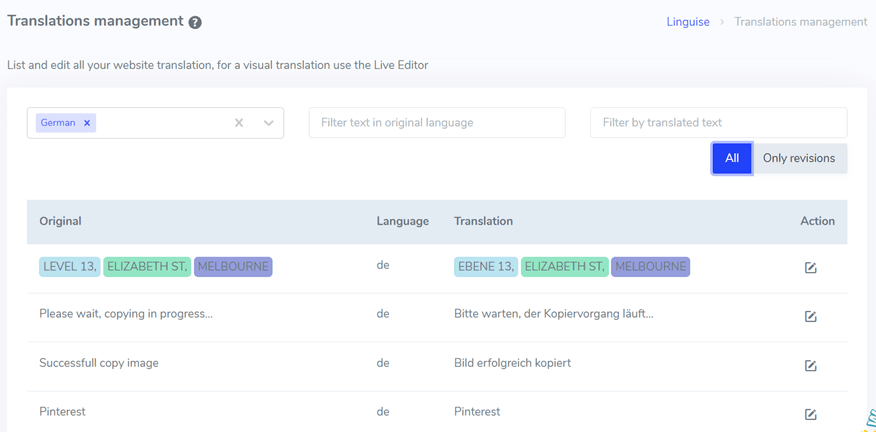
Додайте перекладач для перекладу веб-сайту BeTheme
Переклад за допомогою штучного інтелекту справді може забезпечити швидкі та точні результати. Однак часто результати все одно є невідповідними, особливо коли мова йде про культуру країни, тому немає нічого поганого, якщо ми використовуємо експертів, які є професіоналами в цій мові.
Отже, у Linguise ви можете додати перекладач для свого веб-сайту BeTheme. Ви можете додавати скільки завгодно перекладачів.
Це легко, перейдіть на Linguise > Учасники > Запросити нових учасників. Потім вас попросять заповнити форму, як наведену нижче.
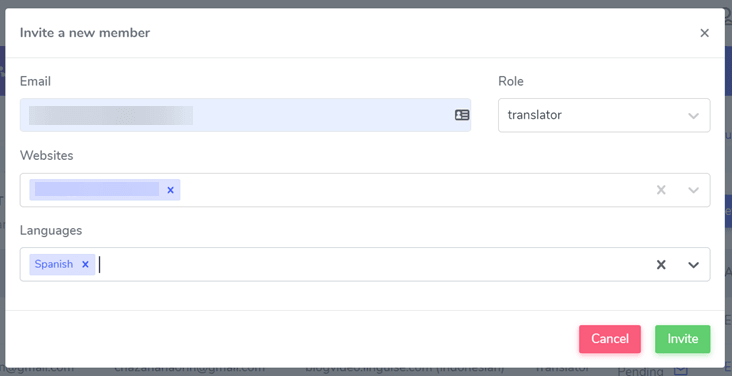
Не забудьте вміст електронного листа від перекладача, якого буде запрошено, роль, веб-сайт і мову, якою перекладач перекладатиме. Якщо ви вибрали «Запросити», перекладач отримає запрошення, а потім прийме запрошення, щоб розпочати переклад.
Багатомовний SEO Linguise
Використовуючи Linguise, це означає, що вам не потрібно турбуватися про SEO. На багатомовних сайтах SEO є важливим фактором. Багатомовний сайт повинен працювати двічі, тобто вони повинні перекладати всі елементи веб-сайту на різні вибрані мови.
На щастя, Linguise зробив це автоматично після встановлення та активного плагіна.
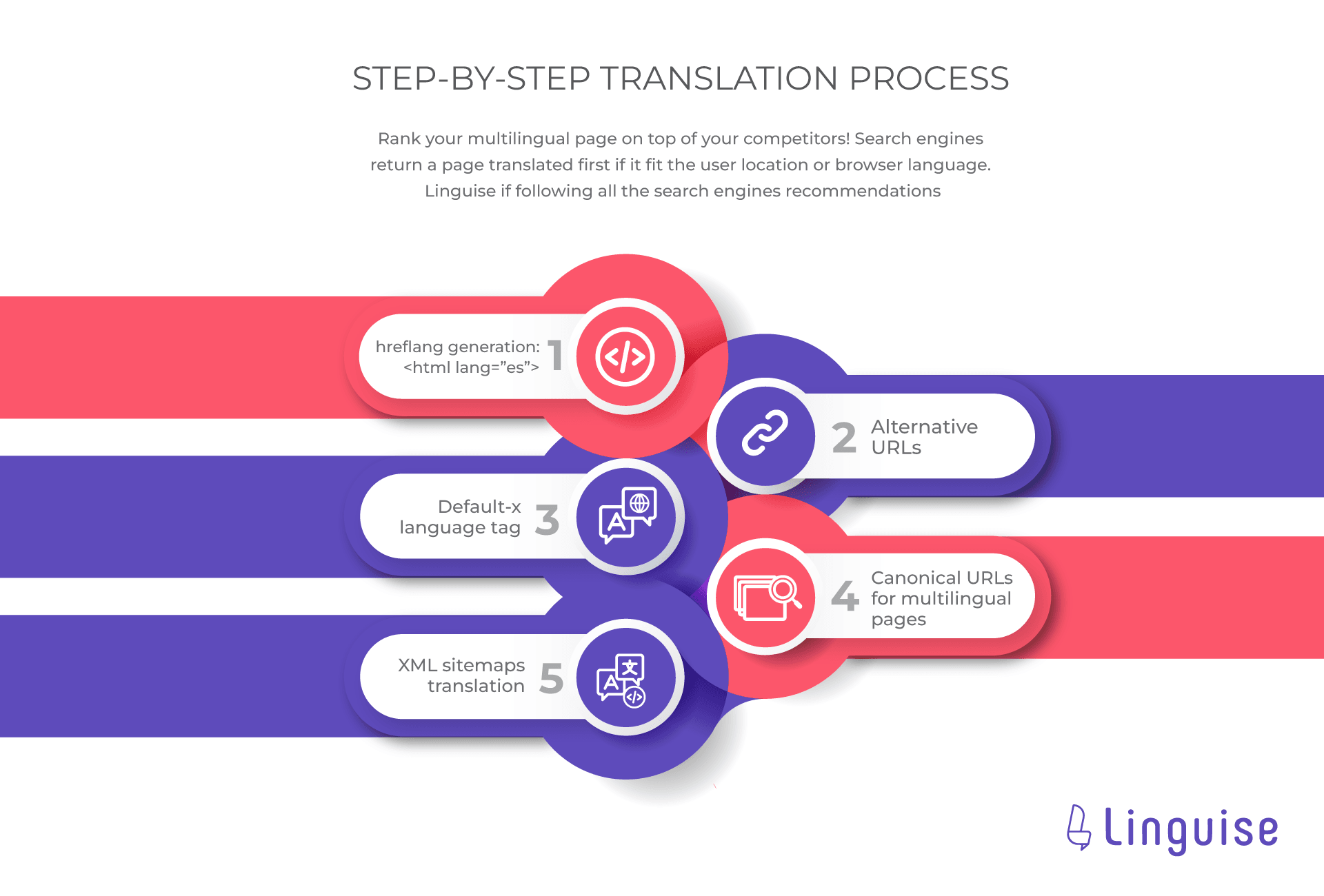
Linguise 100% справді підтримує багатомовне оптимізацію пошукових систем , реалізуючи деякі з наведених вище пунктів, зокрема, зокрема.
- Generation hreflang: для створення відповідних тегів hreflang для веб-сторінки. Тег hreflang надає пошуковим системам інформацію про доступні мовні чи регіональні версії веб-сторінки.
- Альтернативна URL-адреса: URL-адреса, яка використовується як альтернатива переспрямуванню відвідувачів на іншу версію веб-сторінки.
- Мовний тег Default-x: використовується для позначення певної мови в контекстах обробки та кодування
- Конічна URL-адреса: основне представлення веб-сторінки, коли є кілька URL-адрес, які вказують на подібний або ідентичний вміст.
- Переклад XML карти сайту: XML карта сайту кількома мовами або регіональними варіантами, щоб допомогти пошуковим системам зрозуміти структуру та вміст багатомовних веб-сайтів.
Окрім зазначених вище пунктів, Linguise також автоматично перекладатиме метаінформацію, а потім перекладатиме зображення та посилання.
Розпочніть підписку Linguise почніть зараз
Безкоштовну пробну версію можна використовувати лише протягом 1 місяця, решту потрібно підписатися на місячний або річний пакет Linguise . Linguise пропонує річні плани, як показано нижче.
Кожен пакет має схожі специфікації, відрізняючись лише кількістю перекладів, які в ньому зазначено. Давайте, обирайте найбільш прийнятні для вас ціни Linguise
ПОЧАТОК
- ВКЛЮЧЕНО ДО ПЕРШОГО МІСЯЦЯ БЕЗКОШТОВНОЇ ПРОБНОЇ ВЕРСІЇ
- 200 000 перекладених слів
- Необмежена кількість переглядів перекладених сторінок
- Необмежена кількість мов
- ЗНИЖКА 10% порівняно з місячними цінами
- 1 веб-сайт на план із одним місяцем безкоштовно
PRO
- ВКЛЮЧЕНО ДО ПЕРШОГО МІСЯЦЯ БЕЗКОШТОВНОЇ ПРОБНОЇ ВЕРСІЇ
- 600 000 перекладених слів
- Необмежена кількість переглядів перекладених сторінок
- Необмежена кількість мов
- ЗНИЖКА 10% порівняно з місячними цінами
- 1 веб-сайт на план із одним місяцем безкоштовно
ВЕЛИКИЙ
- ЗАРЕЄСТРУЙТЕСЯ ТА ПІДПИСАТИСЯ
- НЕОБМЕЖЕНА кількість перекладених слів
- Необмежена кількість переглядів перекладених сторінок
- Необмежена кількість мов
- ЗНИЖКА 10% порівняно з місячними цінами
- 1 веб-сайт на план із одним місяцем безкоштовно
Перекладіть сайт BeTheme багатомовним за допомогою Linguise
Як, наразі ви вже знаєте, як створити багатомовну тему BeTheme із перекладом вмісту, особливо за допомогою Linguise. Багатомовний веб-сайт може принести багато переваг, тому важливо зробити сайт багатомовним, і BeTheme – це тема, яка може стати вирішенням проблеми.
Для перекладу сайту також потрібна допомога третьої сторони, важливо використовувати служби, які підтримують SEO, пропонують привабливі функції та надають багато мов, щоб ви могли вибрати, яку саме.
Для тих із вас, хто зацікавлений у використанні BeTheme і Linguise, зареєструйте безкоштовний обліковий запис Linguise прямо зараз!